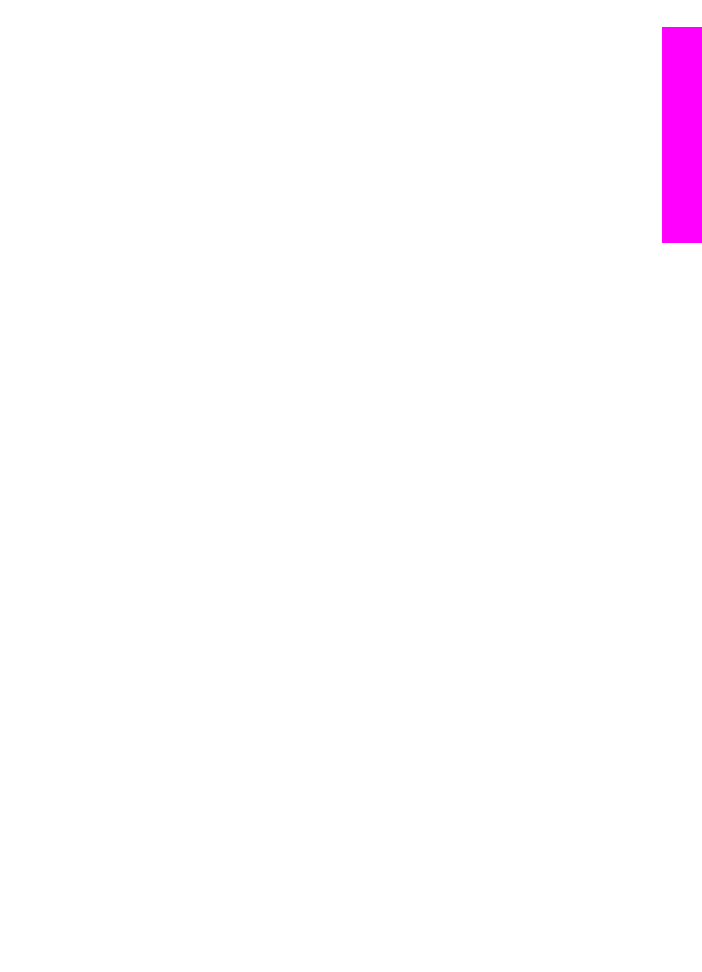
Tulostaminen sovellusohjelmasta
Useimmat tulostusasetukset määrittyvät automaattisesti joko sovellusohjelmassa tai
HP ColorSmart -värinmääritystekniikalla. Asetuksia on tarpeen muuttaa manuaalisesti
vain silloin, kun muutetaan tulostuslaatua, tulostetaan erikoisille paperi- tai
kalvotyypeille tai käytetään erityistoimintoja.
Tulostaminen sovellusohjelmasta, jolla asiakirja on luotu (Windows-käyttäjät)
1
Varmista, että tulostimen syöttölokerossa on paperia.
2
Valitse sovellusohjelman Tiedosto-valikosta Tulosta.
3
Valitse tulostimeksi HP all-in-one.
4
Jos haluat muuttaa asetuksia, napsauta painiketta, joka avaa Ominaisuudet-
valintaikkunan.
Eri sovellusohjelmissa painikkeen nimi voi olla esimerkiksi Ominaisuudet,
Asetukset, Tulostinasetukset tai Tulostin.
5
Määritä oikeat tulostustyön asetukset Paperi ja laatu-, Viimeistely-, Tehosteet-,
Yleiset- ja Väri-välilehdissä.
Vihje
Voit määrittää oikeat tulostustyön asetukset valitsemalla haluamasi
vaihtoehdon Tulostuksen pikavalinnat -välilehden ennalta määritetyistä
tulostustöistä. Valitse Valitse tehtävä -luettelosta tulostustyön tyyppi.
Valitun tulostustyön tyypin oletusasetukset määritetään, ja niiden
yhteenveto näkyy Tulostuksen pikavalinnat -välilehdessä. Voit
tarvittaessa muuttaa asetuksia tässä välilehdessä tai tehdä muutokset
muissa Ominaisuudet-valintaikkunan välilehdissä.
6
Sulje Ominaisuudet-valintaikkuna valitsemalla OK.
7
Aloita tulostus valitsemalla Tulosta tai OK.
Tulostaminen sovellusohjelmasta, jolla asiakirja on luotu (Macintosh-käyttäjät)
1
Varmista, että tulostimen syöttölokerossa on paperia.
Käyttöopas
53
Tulostaminen
tietokoneesta

2
Valitse HP all-in-one Valitsijasta (OS 9), Tulostuskeskuksesta (OS 10.2 tai
aiempi) tai Tulostinasetukset-apuohjelmasta (OS 10.3 tai uudempi) ennen
tulostuksen aloittamista.
3
Valitse sovellusohjelman File (Tiedosto) -valikosta Page Setup (Arkin
määritykset).
Näyttöön tulee Page Setup (Arkin määritykset) -valintaikkuna, jossa voi määrittää
arkin paperikoon, suunnan ja skaalauksen.
4
Määritä arkin asetukset:
–
Valitse paperikoko.
–
Valitse suunta.
–
Anna skaalausprosentti.
Huomautus
OS 9 -käyttöjärjestelmässä Page Setup (Arkin määritykset) -
valintaikkunassa on asetukset, joilla voi tulostaa peilikuvan (tai
käännetyn kuvan) ja määrittää sivun marginaalit kaksipuolista
tulostusta varten.
5
Valitse OK.
6
Valitse sovellusohjelman File (Tiedosto) -valikosta Print (Tulosta).
Näyttöön tulee Tulosta-valintaikkuna. Jos käytössä on OS 9 -käyttöjärjestelmä,
näyttöön avautuu General (Yleiset) -paneeli. Jos käytössä on OS X -
käyttöjärjestelmä, näyttöön avautuu Copies & Pages (Sivut ja kopiot) -paneeli.
7
Tee projektissa tarvittavat muutokset tulostusasetuksiin luetteloruudussa.
8
Aloita tulostaminen valitsemalla Print (Tulosta).